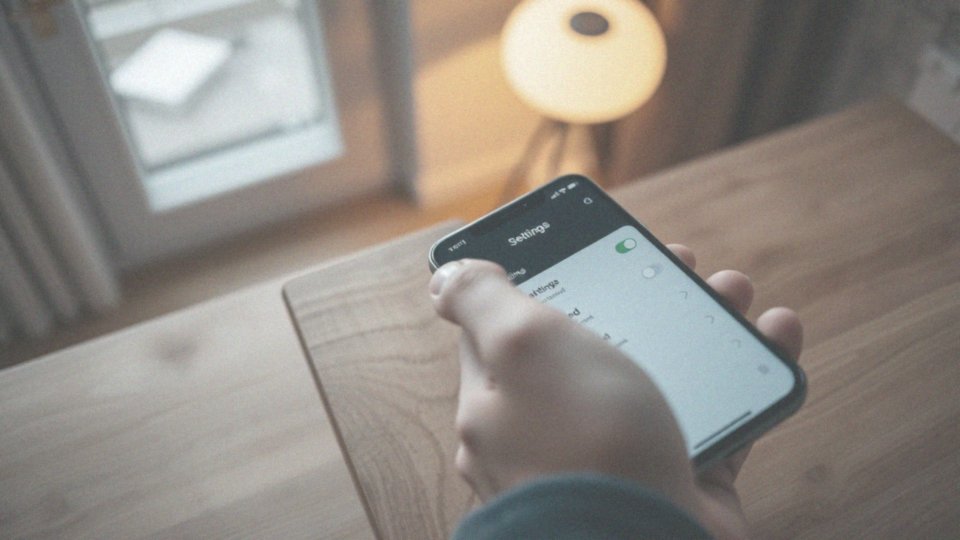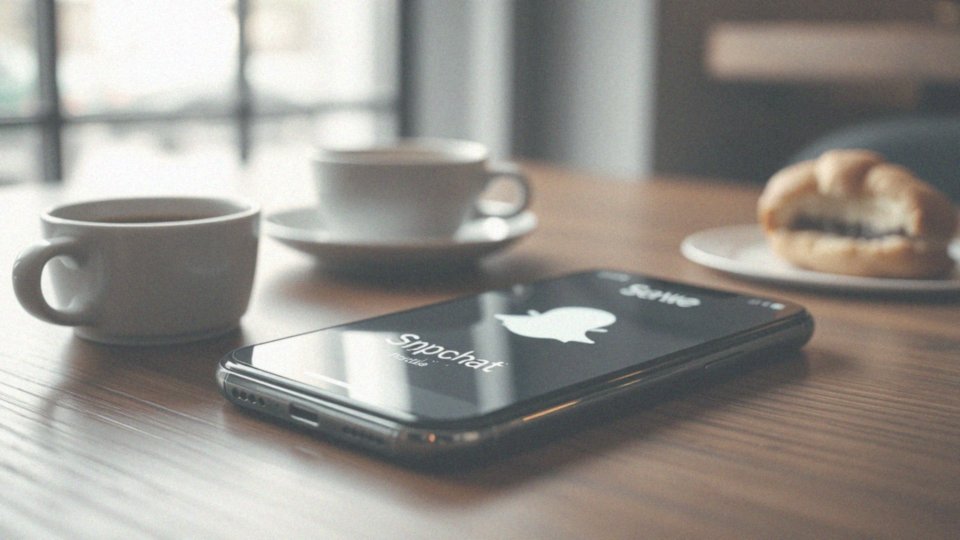Spis treści
Jak wyłączyć kolory w telefonie?
Wyłączenie kolorów na urządzeniu z systemem Android jest zaskakująco proste i oferuje kilka alternatywnych rozwiązań. Najpopularniejszym z nich jest tryb szarości, zwykle ukryty w ustawieniach dostępności. Po jego włączeniu, Twój smartfon zaprezentuje świat w odcieniach szarości, idealny dla miłośników monochromatycznego minimalizmu. Alternatywnie, możesz skorzystać z funkcji korekcji kolorów, która w wielu smartfonach pozwala na subtelne zmniejszenie nasycenia barw lub bezpośrednie przełączenie na tryb monochromatyczny. Niektóre modele oferują nawet opcję inwersji kolorów, która radykalnie zmienia wygląd interfejsu, odwracając paletę barw – efekt jest intrygujący, choć nie każdemu przypadnie do gustu.
Oprócz estetycznych korzyści, ograniczenie kolorów na ekranie może przynieść realne oszczędności energii. Ponadto, redukcja intensywności barw bywa zbawienna dla zmęczonych oczu, szczególnie podczas korzystania z telefonu w warunkach słabego oświetlenia. Krótkie przerwy spędzone w trybie szarości mogą okazać się cennym wytchnieniem dla Twojego wzroku.
Jakie są korzyści z wyłączenia kolorów na ekranie telefonu?

Ograniczenie palety barw na ekranie smartfona przynosi szereg korzyści:
- oszczędność energii – słabsze podświetlenie, szczególnie w przypadku wyświetlaczy AMOLED, zużywa mniej energii,
- mniejsze zmęczenie wzroku – ograniczenie kolorów redukuje obciążenie wzroku podczas korzystania z urządzenia,
- wsparcie cyfrowej równowagi – stonowane kolory mogą podświadomie zniechęcać do częstego spoglądania na ekran,
- pomoc dla osób z zaburzeniami widzenia barw – brak kolorów ułatwia rozróżnianie elementów interfejsu,
- rzadsze sięganie po telefon – czarno-biały wyświetlacz, mniej absorbujący uwagę, może ograniczyć odruchowe korzystanie z urządzenia.
Stanowi to więc nieocenione wsparcie, choć nie dla każdego użytkownika.
Jak włączyć tryb szarości na ekranie?
Aby przełączyć urządzenie w tryb szarości, zacznij od otwarcia aplikacji Ustawienia. Tam poszukaj sekcji „Dostępność” lub „Ułatwienia dostępu” – to właśnie w niej znajdziesz opcje związane z dostosowywaniem kolorów ekranu. Może to być na przykład „Korekcja kolorów” albo „Kolor i ruch”. Po wybraniu odpowiedniej opcji wystarczy, że włączysz tryb szarości. Od razu zauważysz, jak barwy na Twoim ekranie znikają, ustępując miejsca różnym odcieniom szarości. To naprawdę proste rozwiązanie, które może pomóc Ci zmniejszyć rozproszenie uwagi. Ponadto tryb monochromatyczny bywa pomocny w ograniczeniu czasu spędzanego z telefonem, sprawiając, że staje się on mniej atrakcyjny wizualnie.
Jak używać opcji odwrócenia kolorów w telefonie?
Aby aktywować inwersję kolorów na swoim smartfonie z systemem Android, zacznij od otwarcia Ustawień. Następnie odszukaj kategorię Ułatwienia dostępu. W tej sekcji znajdziesz opcję odpowiedzialną za manipulację barwami – może to być Inwersja kolorów lub Korekcja kolorów. Po jej włączeniu, kolory na ekranie urządzenia natychmiast ulegną odwróceniu: jasne odcienie zostaną zastąpione przez ciemne, a ciemne przez jasne. To naprawdę nieskomplikowane! Taka zmiana może okazać się szczególnie korzystna podczas:
- korzystania z telefonu w warunkach słabego oświetlenia,
- dla osób z wadami wzroku, ponieważ inwersja poprawia kontrast, a co za tym idzie – czytelność tekstu.
Należy pamiętać, że funkcja ta ma wpływ na wszystko, co wyświetlane jest na ekranie. Spodziewaj się, że zdjęcia i filmy będą prezentowały zmienioną paletę barw, co niekiedy może prowadzić do interesujących, choć nieoczekiwanych efektów wizualnych. Niemniej jednak dla wielu użytkowników jest to niezwykle użyteczne narzędzie.
Jak dostosować korekcję kolorów na ekranie?
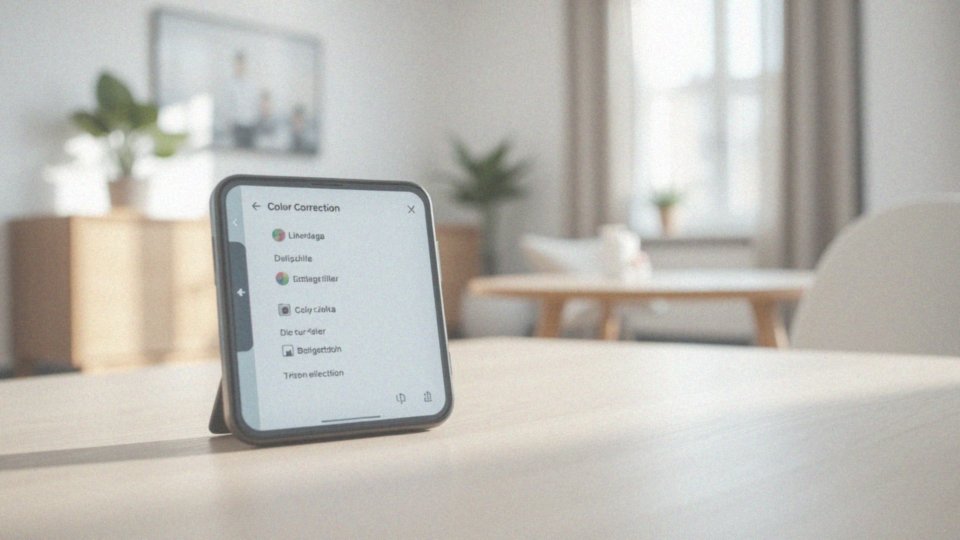
Aby spersonalizować wyświetlanie barw na swoim urządzeniu z Androidem, przejdź do Ustawień, a następnie do sekcji Ułatwienia dostępu, gdzie znajdziesz opcję Korekcja kolorów. Umożliwia ona modyfikację sposobu, w jaki odbierasz kolory na ekranie, oferując następujące możliwości:
- Symulacja różnych rodzajów ślepoty barw: dostosowuje ona wyświetlane kolory do specyficznych potrzeb wzrokowych użytkownika. Dzięki temu, osoby cierpiące na zaburzenia widzenia barw mogą łatwiej je odróżniać,
- Wybór gotowego profilu korekcji: możesz wybrać predefiniowany zestaw ustawień, który najlepiej odpowiada twoim preferencjom,
- Regulacja intensywności barw: ta funkcja pozwala na subtelne zmiany nasycenia kolorów, zwiększając komfort użytkowania, szczególnie dla osób wrażliwych na bardzo intensywne barwy.
Korekcja kolorów jest szczególnie cenna dla osób z daltonizmem i innymi zaburzeniami widzenia barw, ale każdy użytkownik może z niej skorzystać, aby dostosować wygląd ekranu do własnych upodobań. Możesz na przykład dopasować kolory tak, aby były bardziej relaksujące dla wzroku, co stanowi łatwy sposób na podniesienie komfortu korzystania ze smartfona.
Jak dostosować intensywność barw na telefonie?
Aby dostosować intensywność barw w smartfonie, najprościej skorzystać z opcji konfiguracji wyświetlacza. Dostęp do nich znajdziesz w menu Ustawienia, choć ich dokładna lokalizacja zależy od modelu telefonu i wersji Androida. Zazwyczaj szukaj zakładki „Wyświetlacz” lub „Ekran”. To właśnie tam czekają na Ciebie suwaki, pozwalające na regulację nasycenia, kontrastu oraz temperatury kolorów. Alternatywnym rozwiązaniem jest korekcja kolorów, którą znajdziesz w sekcji Ułatwienia dostępu. Umożliwia ona precyzyjne dostosowanie intensywności barw czerwonej, zielonej i niebieskiej, co pozwala na niezwykle dokładną kalibrację obrazu. Co więcej, niektóre smartfony oferują gotowe profile kolorystyczne, zoptymalizowane pod kątem konkretnych zastosowań, takich jak oglądanie filmów. Warto poeksperymentować z różnymi ustawieniami, aby osiągnąć idealny efekt wizualny, dopasowany do Twoich preferencji.
Jak zmiana kolorów ekranu wpływa na użytkowanie w słabym oświetleniu?
Zmiana barw wyświetlanych na ekranie, szczególnie redukcja emitowanego światła niebieskiego, znacząco podnosi komfort pracy, zwłaszcza w warunkach słabego oświetlenia. Ciepłe odcienie są zdecydowanie mniej obciążające dla wzroku, co przekłada się na mniejsze zmęczenie oczu i lepszą jakość snu, jeśli często korzystasz z telefonu lub komputera wieczorami. Zamiast polegać na domyślnych ustawieniach, warto jednak poeksperymentować i dopasować obraz do specyfiki otoczenia. Przykładowo, tryb monochromatyczny lub inwersja kolorów mogą znacząco wpłynąć na poprawę czytelności wyświetlanych treści, czyniąc lekturę znacznie przyjemniejszą.
Jak stosować podświetlenie nocne na telefonie?
Aby aktywować funkcję podświetlenia nocnego, rozpocznij od wejścia w Ustawienia twojego smartfona. Następnie, poszukaj sekcji Wyświetlacz, gdzie zazwyczaj znajduje się opcja Podświetlenie nocne lub Tryb nocny. Możesz ją włączyć manualnie, albo skonfigurować automatyczne włączanie wieczorem i wyłączanie rano, tworząc spersonalizowany harmonogram. Ta przydatna funkcja redukuje emisję światła niebieskiego, co realnie wpływa na zmniejszenie zmęczenia wzroku oraz poprawę jakości snu. Ograniczenie ekspozycji na niebieskie światło przed snem jest szczególnie korzystne, zwłaszcza dla tych, którzy często korzystają ze smartfona tuż przed zaśnięciem. Warto o tym pamiętać, dbając o swój wzrok i spokojny sen.
Jak włączyć dodatkowe przyciemnienie ekranu?
Aby włączyć dodatkowe przyciemnianie wyświetlacza, otwórz Ustawienia w swoim telefonie. Następnie przejdź do sekcji Ułatwienia dostępu. Tam znajdź opcję Dodatkowe przyciemnienie i ją aktywuj. Po włączeniu tej funkcji pojawi się suwak, za pomocą którego precyzyjnie ustawisz poziom przyciemnienia ekranu, dopasowując jasność idealnie do otoczenia. Ta opcja jest niezwykle przydatna, szczególnie w słabo oświetlonych pomieszczeniach, gdzie nawet minimalna jasność telefonu może być zbyt intensywna. Dodatkowe przyciemnienie to rozwiązuje, przynosząc ulgę osobom wrażliwym na ostre światło oraz nocnym użytkownikom smartfonów. Przyciemniając ekran poniżej standardowego minimum, możesz zredukować zmęczenie wzroku.
Jak wyłączyć automatyczne włączanie ciemnego motywu?
Aby zrezygnować z automatycznego przełączania w tryb ciemny na Twoim urządzeniu z Androidem:
- otwórz aplikację Ustawienia,
- poszukaj kategorii Wyświetlacz,
- znajdź ustawienia motywu (często określane jako Motyw),
- znajdź przełącznik między trybem jasnym i ciemnym,
- wyłącz funkcję Harmonogram (odpowiada za automatyczne zmiany schematu kolorów).
Aby całkowicie wyłączyć tę opcję, w konfiguracji harmonogramu wybierz pozycję Brak. Dzięki temu, wybrany motyw pozostanie niezmieniony, bez względu na to, czy jest dzień, czy noc.
Jak używać trybu ciemnego dla oszczędzania baterii?
Aby ciemny motyw realnie przyczyniał się do oszczędzania energii, szczególnie w smartfonach z wyświetlaczami OLED, warto pamiętać o kilku kluczowych aspektach. Technologia OLED sprawia, że każdy piksel emituje światło niezależnie. Im ciemniejszy kolor, tym mniejsze zapotrzebowanie na energię, ponieważ piksele te są po prostu wyłączone. Jak więc maksymalnie wykorzystać potencjał trybu ciemnego?
- Aktywuj tryb ciemny: Zwykle opcję tę znajdziesz w ustawieniach ekranu, w sekcji dotyczącej wyświetlacza. Wyszukaj „Motyw” lub „Tryb ciemny” i przełącz go do pozycji włączonej – to naprawdę banalnie proste,
- Skonfiguruj harmonogram: Ustaw, aby tryb ciemny włączał się samoczynnie, na przykład po zmroku. W ten sposób oszczędzisz energię, kiedy aktywność Twojego smartfona spada,
- Wybieraj ciemne motywy w aplikacjach: Wiele z nich oferuje specjalne, nocne wersje interfejsu, które jeszcze bardziej redukują pobór prądu. Dobrym przykładem jest ciemny motyw dostępny w YouTube,
- Ustaw niski poziom jasności ekranu: Dostosuj jasność w ustawieniach wyświetlacza do komfortowego poziomu, który jednocześnie pozwoli wydłużyć czas pracy baterii,
- Ogranicz animacje: Dodatkowe efekty wizualne mogą znacząco obciążać baterię. Wyłączenie ich nie tylko przyczyni się do oszczędności energii, ale również może wpłynąć na płynność działania urządzenia.
Jak wykorzystać aplikację Cyfrowa równowaga do ograniczenia czasu spędzanego przy ekranie?

Chcesz efektywnie korzystać z aplikacji Cyfrowa równowaga i skrócić czas spędzany przed ekranem? To proste! Ta aplikacja to Twój sprzymierzeniec w kontrolowaniu czasu korzystania z telefonu.
- Po pierwsze, znajdź i uruchom aplikację Cyfrowa równowaga na swoim urządzeniu z Androidem – czeka na Ciebie w spisie zainstalowanych aplikacji.
- Następnie, zidentyfikuj aplikacje „pożerające” najwięcej Twojego cennego czasu i ustaw dla nich dzienne limity użytkowania. Gdy limit zostanie osiągnięty, aplikacja automatycznie się wyłączy lub otrzymasz stosowne powiadomienie.
- Kluczowe jest również regularne obserwowanie statystyk. Cyfrowa równowaga precyzyjnie rejestruje czas spędzony w każdej aplikacji, a Ty możesz analizować te dane, aby monitorować swoje postępy i identyfikować, które aplikacje pochłaniają Cię bez reszty. Śledź swoje użycie z uwagą.
- Pamiętaj o ustawieniu przypomnień o przerwach. Regularne powiadomienia pomogą Ci oderwać się od ekranu i zrobić sobie krótką, odświeżającą przerwę. To niezwykle ważne dla zdrowia Twoich oczu i ogólnego samopoczucia.
- Skup się! Włącz tryb Skupienia, który tymczasowo wyciszy powiadomienia z wybranych aplikacji, minimalizując rozproszenia i wspierając koncentrację. Możesz go aktywować ręcznie lub ustawić automatyczny harmonogram.
- Zorganizuj swój czas, tworząc harmonogram. Określ pory dnia, w których dostęp do telefonu powinien być ograniczony, na przykład wieczorem przed snem lub w godzinach pracy. W tych wyznaczonych momentach Cyfrowa równowaga automatycznie ograniczy działanie wybranych aplikacji.
- Wykorzystaj potencjał Androida! W ustawieniach niektórych telefonów znajdziesz dodatkowe opcje wspierające cyfrową równowagę, takie jak wyłączanie powiadomień lub zmiana kolorów na bardziej stonowane. Warto je odkryć i dostosować telefon do swoich potrzeb.
Jakie motywy użytkownika są dostępne na telefonach z Androidem 13?
Android 13 zrewolucjonizował personalizację wyglądu, ze szczególnym naciskiem na motywy. Użytkownicy uzyskali dostęp do motywów dynamicznych, które inteligentnie dopasowują się do kolorów dominujących na aktualnej tapecie. W rezultacie, cały interfejs – od ikon po przyciski – prezentuje spójną i atrakcyjną paletę barw.
Ponadto, udoskonalono tryb ciemny, wzbogacając go o funkcję automatycznego włączania o wyznaczonej godzinie. To niezwykle praktyczne rozwiązanie dla osób preferujących ciemniejsze schematy kolorystyczne w określonych porach dnia. Dodatkowo, Android 13 daje możliwość modyfikacji kolorów akcentujących w aplikacjach, co zapewnia jeszcze większą kontrolę nad estetyką poszczególnych elementów.
Krótko mówiąc, poziom personalizacji wszedł na zupełnie nowy, dotychczas niedostępny poziom.